Jupyter notebook 的安装与启动
- Anaconda自带
安装Anaconda时候是默认安装了Jupyter notebook的,在开始栏可以直接双击启动:
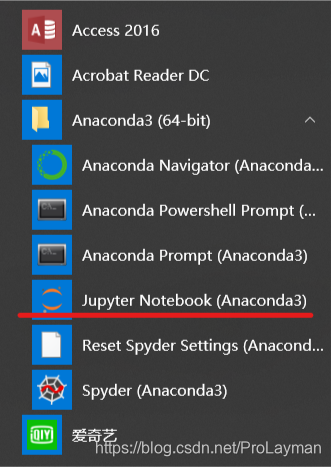
- 单独安装Jupyter notebook:
详见: jupyter notebook安装与配置
初始界面
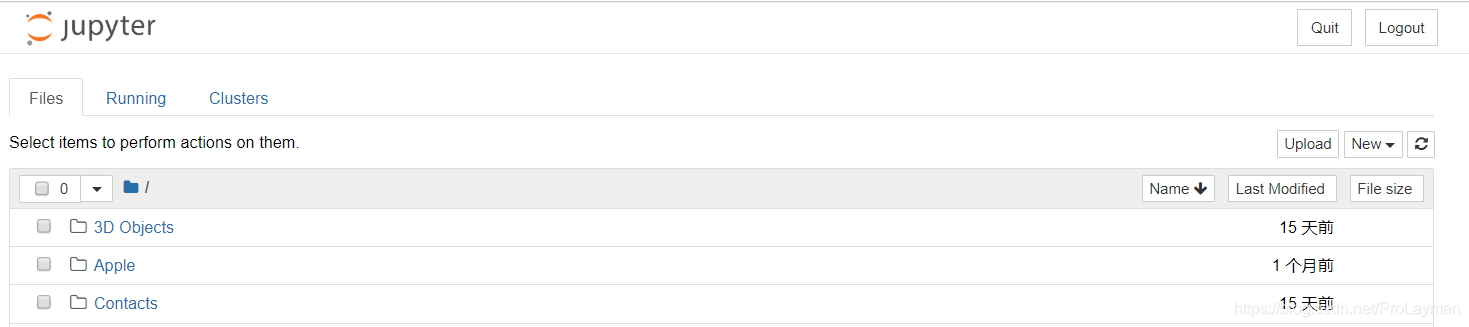
首先进来的界面可以看做是浏览器中打开的资源管理器,目录为当前的用户目录(后面说怎么修改默认路径),其中:
- Files
资源管理器 - Running
正在运行的Terminal或Jupyter notebook文件(新建见——new) - Cluster
未知 - Quit
关闭Jupyter notebook的服务器后台(当前的浏览器前台不会关闭,但已经没用了),下次再使用就得重新启动。 - Logout
当前页面Logout,服务器后台仍然保持运行,其他Jupyter notebook页面(前台)正常运行 - Upload
这是个“伪Logout”,因为当前的路径就是用户目录,所以如果选择upload一个文件,则是将该文件upload到用户目录下,即这个Upload作用就是copy——paste。 - new
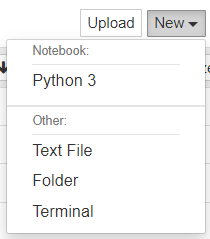
这里分别新建Notebook,Text File,Folder,Terminal,分别看下:
- Notebook

这是最重要的功能之一:在当前目录下(之前的Files所在的目录),基于选择的Python环境——Python3(后面我会讲怎么引入conda环境),创建一个Jupyter notebook文件(.ipynb),具体这里不再赘述,以后详解。
注:新建一个notebook后,去之前介绍的running中就能看到。 - Text File

就是新建一个txt,文本格式已经固定,但是好处是提供了很多其他的支持,例如:
文件的基本操作:
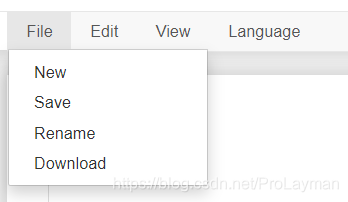
New —— 再新开一个窗口新建新的txt
Save —— 保存当前文件在当前目录下
Rename —— 重命名当前文件
Download —— 回顾之前的Upload是本地其他文件夹——当前目录,这里的Download也很好理解:当前目录——本地其他文件夹,所以这个选项就是将当前txt另存到其他位置。
find & replace & 编辑器

当前界面风格选择
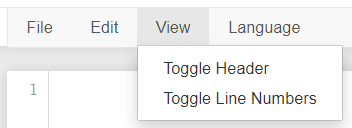
编程语言
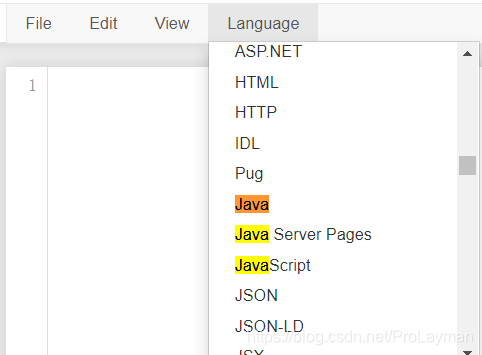
注意,这个只是文本内代码的提示有所区别,txt本身就是文本文件,没有其他任何多余信息。 - Folder
当前路径下新建一个文件夹,默认名字 —— Untitled Folder(一闪一下就创建了,不仔细看一下还以为没反应) - Terminal
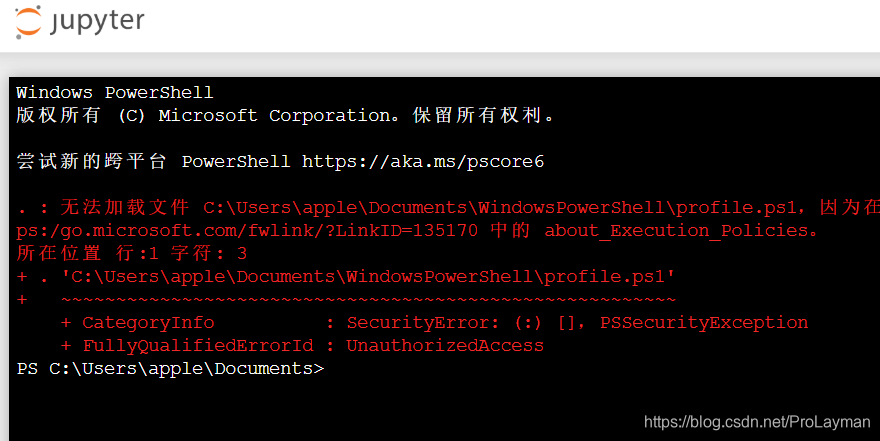
这是新建一个PowerShell,和在本机操作打开PowerShell是一样的,要想切换为原始命令行(cmd),可以直接cmd转换即可:
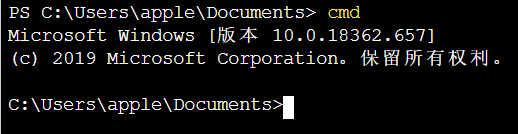
注:新建一个Terminal后,去之前介绍的running中就能看到。
- 刷新按钮
不用多说,就是刷新当前页面信息。打开Running后,又新建一个了Terminal,此时原来的Running中是没有新建的Terminal信息的,刷新一下即可看到。 - 文件排列方式

这个设置文件排序方式的,分别按Name\修改时间\文件大小的顺序或逆序来排。不用多说。
Jupyter notebook使用conda环境
详见:jupyter notebook 添加 conda 环境
修改之后记得重启Jupyter,在new下拉框中即可看见添加的conda环境了。
查看和修改默认目录
在当前目录下新建一个notebook,输入一下指令:
import os
print(os.path.abspath('.')) # 查看当前目录
可以看到当前目录。
实测,修改可见:
Jupyter notebook文件默认存储路径以及更改方法




















 4111
4111











 被折叠的 条评论
为什么被折叠?
被折叠的 条评论
为什么被折叠?








